磁盘清理是电脑维护的重要环节之一,它可以帮助我们删除电脑硬盘中的无用文件,释放存储空间,提高计算机的运行速度。本文将介绍如何有效进行磁盘清理,给出一些简单方法帮助您清理电脑硬盘中的无用文件。
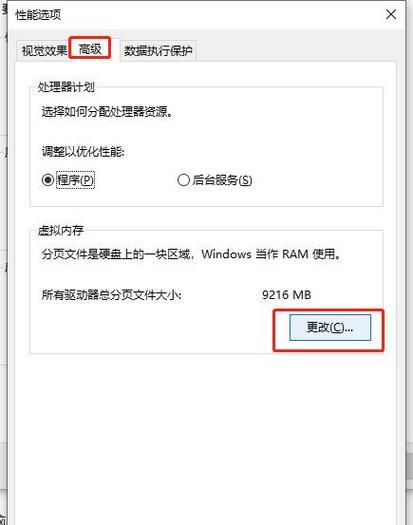
1.检查垃圾箱并清空垃圾文件:打开垃圾箱,检查其中的文件,如果确认这些文件没有恢复的需求,可以点击“清空垃圾箱”按钮,彻底删除这些文件,释放存储空间。
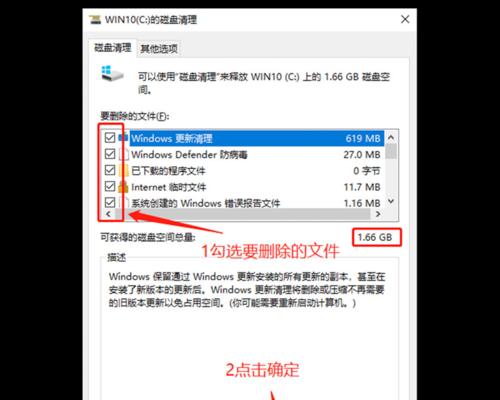
2.清理临时文件和缓存:定期清理电脑中的临时文件和缓存,这些文件堆积在电脑硬盘中会占用大量存储空间,可以通过运行磁盘清理工具或手动删除这些文件。
3.卸载不再需要的程序:在控制面板的“程序和功能”中,找到不再需要的程序,并选择卸载,这样可以减少硬盘占用,并提高电脑运行速度。
4.清理浏览器缓存和历史记录:打开浏览器的设置选项,找到清理缓存和历史记录的选项,点击进行清理,这样可以释放存储空间并提高浏览器的运行速度。
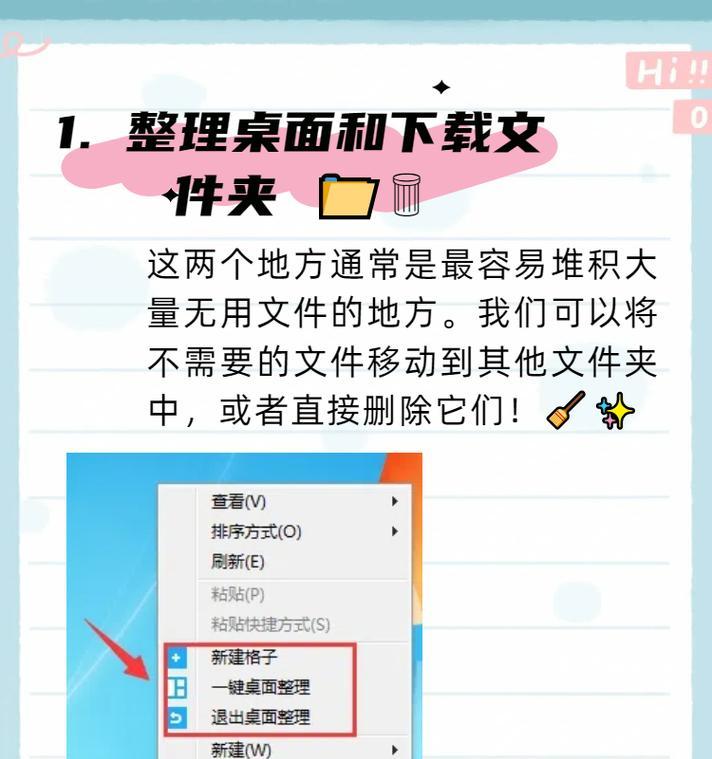
5.删除大文件和重复文件:使用磁盘分析工具,找出占用大量存储空间的文件,并删除不再需要的大文件。同时,查找重复文件并删除,避免重复占用存储空间。
6.清理系统日志和错误报告:系统日志和错误报告会占用一定的存储空间,在“控制面板-管理工具”中可以找到相关选项进行清理。
7.清理桌面和下载文件夹:将桌面和下载文件夹中的文件整理并删除不再需要的文件,保持整洁有序,同时释放存储空间。
8.清理媒体库和邮件附件:对于多媒体库中的无用文件和电子邮件附件,可以删除不再需要的部分,以减少硬盘占用。
9.定期清理回收站:回收站中的文件仍然占用硬盘空间,定期清空回收站可以释放存储空间。
10.清理系统备份和恢复点:系统备份和恢复点会占用大量存储空间,可以通过系统设置中的“备份和恢复”选项来清理不再需要的备份和恢复点。
11.清理无效注册表项:使用注册表清理工具,扫描并删除无效的注册表项,以优化系统性能和释放存储空间。
12.清理档案和文档文件夹:定期整理和清理电脑中的档案和文档文件夹,删除不再需要的文件,避免存储空间过度占用。
13.清理音乐、视频和图片文件夹:对于音乐、视频和图片文件夹中的无用文件,可以进行整理并删除不再需要的部分,以节省存储空间。
14.清理临时互联网文件:在浏览器的设置中,找到“清除浏览数据”或“删除浏览历史”选项,清除临时互联网文件,以释放存储空间。
15.使用磁盘清理工具进行全面清理:可以使用专业的磁盘清理工具,如CCleaner、DiskCleaner等,在全面扫描和清理电脑硬盘中的无用文件的同时,也提供了其他系统优化功能。
通过以上方法,我们可以有效地进行磁盘清理,清除电脑硬盘中的无用文件,释放存储空间,提高计算机的运行速度。定期进行磁盘清理可以保持电脑的良好状态,提升工作效率。记得定期执行以上清理操作,保持电脑整洁有序。
标签: 磁盘清理


